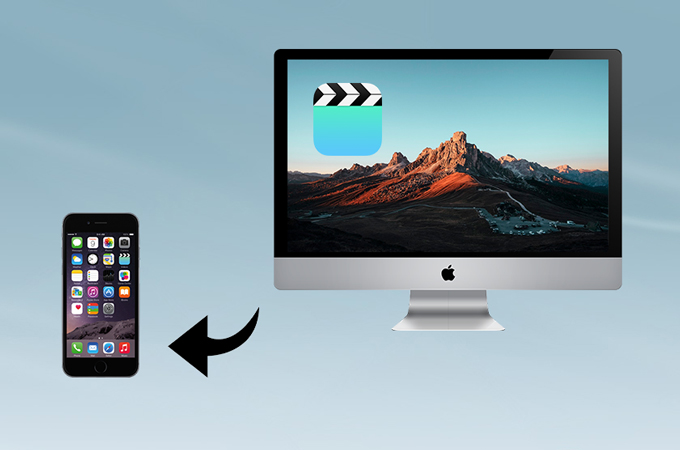
Fin dall’inizio la Apple pone sui propri dispositivi la restrizione che l’esecuzione di semplici compiti, come scaricare dei video, è difficile da fare. Quindi gli utenti di iPhone e iPad trovano modi alternativi per archiviare video clip sui loro dispositivi. Alcuni fanno affidamento su applicazioni prese dall’ App Store, mentre altri usano i loro computer per scaricare i file. Se appartieni al secondo gruppo, magari ti stai chiedendo come poter spostare le tue clip dopo averle salvare sul tuo PC Windows/Mac. Per questa questione dai un’occhiata al processo dettagliato elencato qua sotto per trasferire facilmente video da Mac a iPhone.
Come trasferire video da Mac a iPhone?
Come trasferire video da Mac a iPhone?
ApowerManager
La prima applicazione che puoi utilizzare per organizzare file sul tuo telefono mobile è ApowerManager. Si tratta di un’applicazione da desktop che funziona in modo impressionante nel gestire contenuto mobile come immagini, video, musica, giochi e applicazioni. Supporta sia Android che iOS ed è compatibile con computer Windows e Mac. È perfetta quando vuoi gestire file su diversi dispositivi con sistemi operativi differenti. Il vantaggio di usare questa app tra le altre è che non ha alcun limite di grandezza dei file. Inoltre il programma garantisce che la qualità del file sia mantenuta anche con la sua velocità di trasferimento. Ecco come trasferire video da Mac a iPhone senza iTunes.
- Per iniziare, scarica e installa ApowerManager sul tuo computer e iPhone.
- Una volta eseguita l’installazione, collega il tuo dispositivo usando un cavo lightning. Assicurati che il tuo computer e il telefono siano connessi alla stessa rete WiFi.
- Sull’interfaccia principale del programma, clicca su “Video” o vai alla linguetta “Gestisci”. Scegli “Video” dal menù laterale per accedere a tutti i video salvati sul tuo telefono.
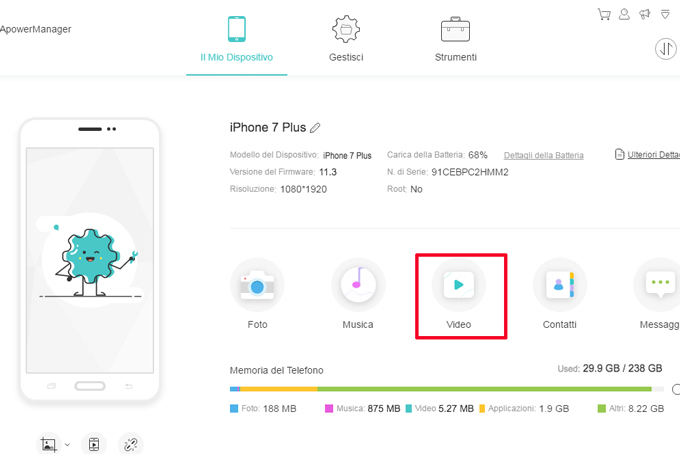
- A questo punto clicca il pulsante “Importa” e seleziona i file che vuoi spostare sul tuo telefono. Se vuoi trasferire tutte le clip contenute nella cartella, scegli “Importa cartella” invece di “Importa file.”
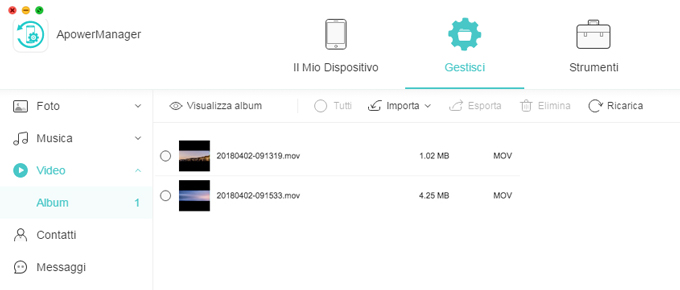
- Per scollegare il tuo dispositivo, stacca il telefono dal Mac.
Con questi semplici passaggi, saprai come trasferire video da Mac a iPhone e poi riprendere a trasmettere i tuoi film preferiti sul dispositivo mobile.
Dropbox
Dropbox è un’altra applicazione che puoi usare quando vuoi spostare file tra telefono e computer. Si tratta di un archivio su base cloud che permette agli utenti di archiviare dati mobili sul web e sincronizzare i propri file tra i dispositivi. Con questo strumento, sarai in grado di salvare video, immagini e documenti sul tuo telefono in un posto e accedervi con il semplice accesso al tuo account. La app ti assicura il pieno controllo dei tuoi file. Quindi puoi decidere con chi condividere i tuoi file. Inoltre assicura che tu sia protetto da possibili hacker. Infatti Dropbox possiede un criptaggio 265-bit AES e ti permette di aggiungere un altro livello di protezione con la sua verifica in due passaggi. Segui i passaggi sottostanti se vuoi sapere come scaricare video da Mac a iPhone.
- Visita dropbox.com per accedere al sito ufficiale di Dropbox sul tuo browser Safari.
- Poi crea un account o accedi se ne hai uno esistente.
- Clicca sul pulsante “Carica file” e scegli i video che vuoi inviare al tuo telefono.
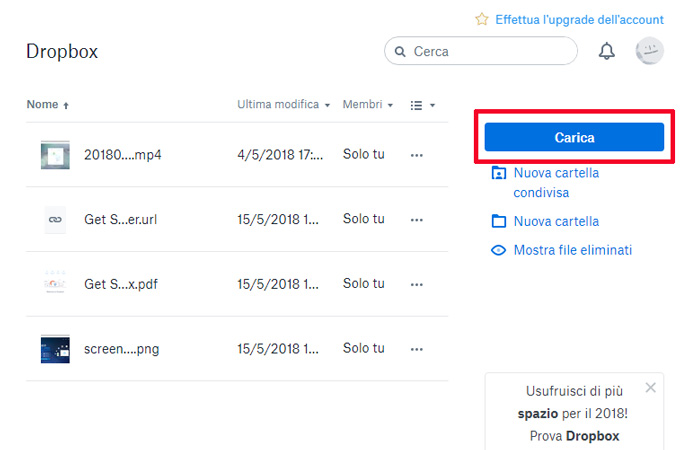
- Una volta caricato il video sul sito, installa la app Dropbox sul tuo dispositivo iOS e aprila.
- Accedi allo stesso account e scegli il video dal tuo Mac. Scaricalo sul tuo telefono e aspetta che il download sia terminato.
Sebbene sia gratuito, ci sono alcuni svantaggi che puoi considerare se usi questo strumento per passare video da Mac a iPhone. Primo, la tua velocità di trasferimento dipende dalla tua connessione internet. Quindi se hai una rete instabile, dovrai ripetere il caricamento dei tuoi file o aspettare a lungo prima di finire il caricamento del video (soprattutto se si tratta di una clip da 1 ora). Secondo, la app ha un limite di grandezza file. Se non aggiorni alla versione Premium, avrai solo 2 GB. Terzo, nonostante il fatto che gli sviluppatori garantiscano la sicurezza dei tuoi file, ci sono ancora alcuni problemi di pirateria informatica e furto di informazioni. E ultimo, Dropbox ha il diritto di rimuovere le informazioni dall’account gratuito se inattivo per un certo periodo di tempo.
I migliori 10 siti di video nel 2018
YouTube
Quando si tratta di siti per la condivisione di video, non c’è dubbio che YouTube mantenga la prima posizione. Si tratta di una app gratuita che ti permette di guardare video online prodotti da diversi utenti. Ti consente anche la libertà di creare un account e caricare le tue creazioni. Inoltre la app ha un pulsante “Download offline” che salva la tua clip all’interno della app in modo che tu possa ancora guardarla quando non hai la connessione internet.
NetFlix
Netflix è il prossimo della lista. Diversamente da YouTube, si tratta di un servizio a pagamento che trasmette spettacoli televisivi e film sul tuo telefono, Smart TV o computer. Puoi scegliere di guardare direttamente o scaricare il video che vuoi per vederlo successivamente. Supporta una vasta varietà di contenuti, inclusi spettacoli e documentari vincitori di premi.
Vimeo
Un altro sito di video dall’alta prestazione su internet è Vimeo. È simile a YouTube, che ti permette di creare e condividere il tuo video con altri, però è particolarmente noto per la sua concentrazione sui contenuti “creativi”. Un grosso vantaggio è che non contiene pubblicità che ti disturbi durante la visione.
Yahoo! Screen
Il quarto della lista dei migliori siti per video è Yahoo! Screen. Qui sono di casa molti spettacoli e playoff televisivi. Inizialmente era conosciuto come Yahoo Video, ma è stato rilanciato come Yahoo! Screen, disabilitando gli utenti dal caricamento dei loro video. Quindi puoi vedere contenuto originale proveniente da diverse fonti come ABC News, Hulu e CBS.
DailyMotion
DailyMotion è un altro sito ben conosciuto per la condivisione di video. Permette agli utenti di condividere le loro clip e seguire altri utenti. Con esso puoi caricare diversi video contemporaneamente e automaticamente inviare video al tuo account Facebook.
Hulu
Simile a Netflix, Hulu è una app a pagamento che ti aiuta a vedere trasmissioni Tv a richiesta. L’unica differenza è che offre aggiornamenti rapidi delle tue serie preferite. Quindi non devi aspettare una settimana intera per riprendere la visione.
Vibe
Vube è arrivato nell’elenco dei migliori siti per video del 2018. Come altri siti citati sopra, gli utenti possono creare e caricare le loro clip. Non appena la loro creazione diventa virale, possono ottenere una certa ricompensa da parte dell’host web per un importo che va da 20 a 10.000 dollari.
Twitch
Per gli amanti dei giochi, Twitch è il sito perfetto per te. È stato introdotto alla fine del 2011 per la trasmissione di giochi, ma con il passare del tempo, è arrivato a includere diversi generi come musica e talk show.
LiveLeak
Secondo a quello citato sopra è LiveLeak. Si tratta di un altro sito di condivisione di comunità che permette ai singoli di caricare e condividere i loro video. È diventato popolare per i contenuti controversi, prevalentemente di natura politica.
Vine
E infine abbiamo Vine. Questa è probabilmente la piattaforma più unica per condividere video, perché non trasmette video conclamati. Si tratta solo di una raccolta di video brevi in loop che sono spesso ingegnosi e divertenti.
Conclusione
Ci sono veramente diversi siti che ti permettono di scaricare diversi video sul tuo Mac. E se vuoi eseguire questi video sul tuo cellulare, puoi scegliere tra i tre metodi citati nella prima parte di questo articolo. Per concludere, ApowerManager e iTunes possono essere considerati i modi migliori per trasferire video da Mac a iPhone dato che non sono dipendenti da internet. Inoltre entrambi non richiedono che tu evada dal tuo dispositivo iOS per accedere ai tuoi file. D’altro canto, Dropbox è comunque una fantastica app di condivisione alternativa, basta tenere presenti i problemi di minaccia alla sicurezza.

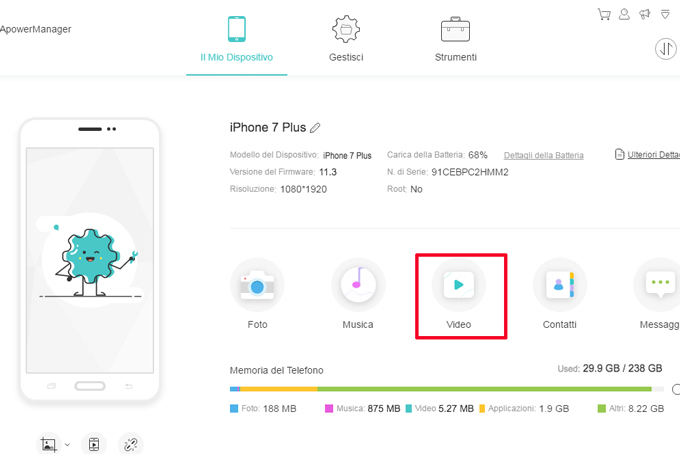
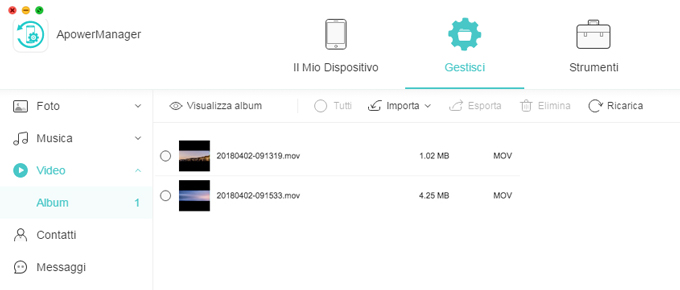
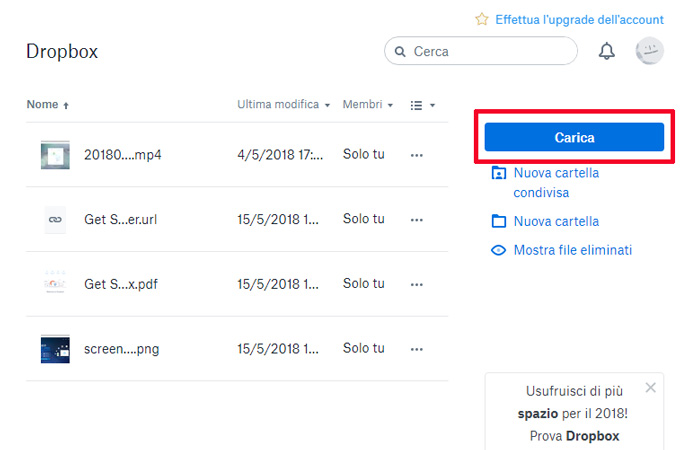
Lascia un commento